Общие сервисные функции
Материал из FrigatWiki
Содержание |
Общие сервисные функции
Рассмотрим подробнее общие сервисные функции, используемые при работе с системой, такие как установка параметров фильтрации данных и сортировки, настройка колонок для просмотра в экранных формах, экспорт данных в приложения MS Office, просмотр информации о записи. Данные действия можно выполнить с записями любого справочника, воспользовавшись контекстным меню.

Данные действия, как правило, дублируются на верхней панели и в разделе «Сервис» в главном меню.

Фильтрация данных
Сервисная функция «Фильтр» обеспечивает установку параметров фильтрации/отбора данных и фильтрацию данных согласно установленным параметрам. При вызове данной функции появляется диалоговое окно «Настройка фильтра данных».

Сервисная функция «Фильтр» обеспечивает отбор данных по выбранным значениям колонок, доступных для просмотра (см. раздел «Настройка колонок для просмотра»).
Для включения/отключения настроенного фильтра можно воспользоваться кнопкой ![]() на верхней панели.
Чтобы отобрать документы за определенный период, (например, с 12 июня 2012 г. по 15 марта 2013 г.), необходимо в строке «Дата» окна «Настройка фильтра данных» набрать требуемые даты через две точки в формате MS Windows, установленном на компьютере. Если на компьютере установлен формат “дд.мм.гггг”, то в нашем примере следует набрать строку “12.06.2001..15.03.2002” и нажать кнопку «ОК».
Чтобы отфильтровать данные по полям, являющимся логическими признаками (например, признак оплаты, отгрузки и т.п.), необходимо поставить значение фильтра 0 (нет) или 1 (есть).
на верхней панели.
Чтобы отобрать документы за определенный период, (например, с 12 июня 2012 г. по 15 марта 2013 г.), необходимо в строке «Дата» окна «Настройка фильтра данных» набрать требуемые даты через две точки в формате MS Windows, установленном на компьютере. Если на компьютере установлен формат “дд.мм.гггг”, то в нашем примере следует набрать строку “12.06.2001..15.03.2002” и нажать кнопку «ОК».
Чтобы отфильтровать данные по полям, являющимся логическими признаками (например, признак оплаты, отгрузки и т.п.), необходимо поставить значение фильтра 0 (нет) или 1 (есть).
Сортировка данных
Сервисная функция «Сортировка» обеспечивает установку параметров сортировки и сортировку согласно установленным параметрам. При вызове данной функции появляется диалоговое окно «Настройка сортировки».
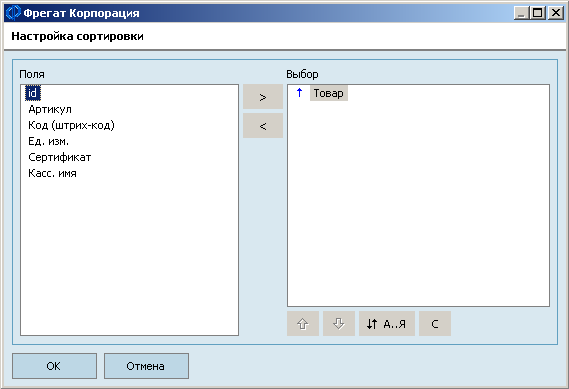
В блоке «Поля» находится перечень колонок, доступных для сортировки в списке текущего справочника, а в блоке «Выбор» – колонки, к которым будет применена сортировка. С помощью вертикально расположенных кнопок со стрелками колонки можно переносить из блока «Поля» в блок «Выбор» и обратно. C помощью кнопок, расположенных в блоке «Выбор», можно установить порядок и тип сортировки (по возрастанию или убыванию значений).
Настройка колонок для просмотра
Сервисная функция «Колонки» обеспечивает подборку колонок для просмотра на экране. При выборе данной функции появляется диалоговое окно «Настройка колонок».

В этом окне отображается перечень колонок, доступных для просмотра. Перечень зависит от контекста вызова данной сервисной функции и может быть совершенно разным.
Флаг устанавливается напротив колонок, которые нужно вывести на просмотр.
Чтобы переименовать колонку, необходимо дважды через паузу щелкнуть левой кнопкой мыши по данной колонке и в образовавшейся рамке отредактировать название.
Чтобы изменить порядок следования колонки на экране, необходимо выбрать ее и переместить в соответствующем направлении с помощью одной из кнопок со стрелками.
Кроме того, на экране можно непосредственно перетащить колонку в нужное место, “зацепив” ее название мышью.
Экспорт данных
Сервисная функция «Экспорт данных» позволяет экспортировать данные с рабочих страниц программы в приложения MS Office: Word, Excel, Internet Explorer. После экспорта данные могут обрабатываться в рамках используемого приложения и распечатываться.
При выборе данной функции (пункт меню «Экспорт данных») появляется специальное диалоговое окно.

В данном окне необходимо выбрать приложение, в которое осуществляется экспорт данных, определить дополнительные условия передачи с помощью флагов в полях «Передавать названия колонок», «Форматировать числовые значения» (аналогично их формату в списке справочника) и «Преобразовывать текст в число» и выбрать шрифт отображения данных.
После нажатия кнопки «OK» произойдет формирование файла, в котором хранится экспортированная информация, и загрузка его в выбранное приложение. Файлы по умолчанию помещаются в директорию temp рабочего компьютера. Первым будет сформирован файл fe000001.htm. В приложении можно откорректировать и распечатать данные и сохранить их в соответствующем формате.
Просмотр информации о записи
Сервисная функция «Информация о записи» позволяет просмотреть информацию об авторе записи, структуру записи, как элемента базы данных, и содержание SQL-запроса, в соответствии с которым отображаются текущие данные.
При выборе данной функции (пункт «Информация о записи» в контекстном меню или в раздел «Сервис» главного меню) появляется диалоговое окно:
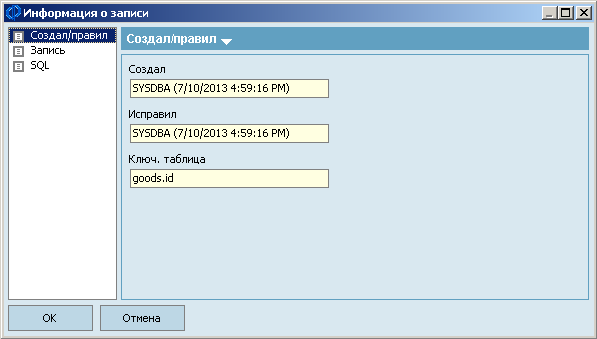
На вкладке «Содержание» отображается структура записи (перечень полей) в виде: <Имя поля в таблице – Название поля – Значение поля>.
На вкладке «SQL» отображается текст исходного SQL-запроса, в соответствии с которым формируется текущий набор записей, в числе которых находится данная запись.
Обновление информации
Сервисная функция «Обновить данные» ![]() позволяет обновлять данные на рабочей странице справочника, что особенно актуально при работе в многопользовательском режиме.
При выборе данной функции (кнопка
позволяет обновлять данные на рабочей странице справочника, что особенно актуально при работе в многопользовательском режиме.
При выборе данной функции (кнопка ![]() , пункт «Обновить данные» в контекстном меню или в блоке «Сервис» главного меню) обновляются данные на рабочей странице в соответствии с текущим состоянием в базе данных.
, пункт «Обновить данные» в контекстном меню или в блоке «Сервис» главного меню) обновляются данные на рабочей странице в соответствии с текущим состоянием в базе данных.